word中怎么删除文本框边框
发布时间:2016-12-22 11:19
相关话题
在文档里插入一个文本框,然后输入了一段文字,结果有个边框,怎么取消呢??那么下面就由小编给大家分享下word中删除文本框边框的技巧,希望能帮助到您。
word中删除文本框边框的步骤如下:
步骤一:打开wps文档,点击文本框图标,然后选择横向文本框按钮;如下图:
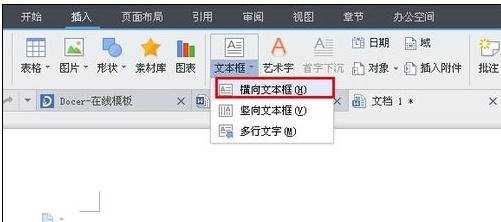
步骤二:然后再编辑区域,拖动画出一个文本框;如下图:
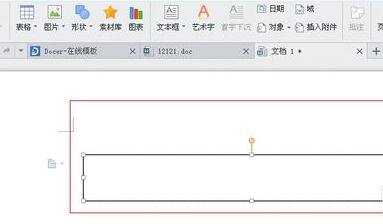
步骤三:输入一段文字;如下图:
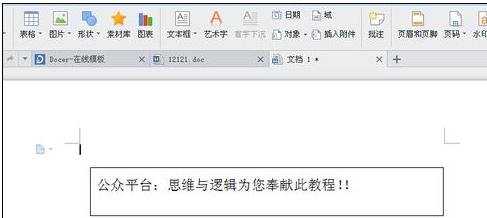
步骤四:然后不想让这个边框显示怎么办呢??想把这个边框给去掉.其实这个边框是去不掉的,既然去不掉,我们就想办法隐藏它,让它不显示。这就从表面上去掉了边框。
步骤五:在边框上单机选中;如下图:
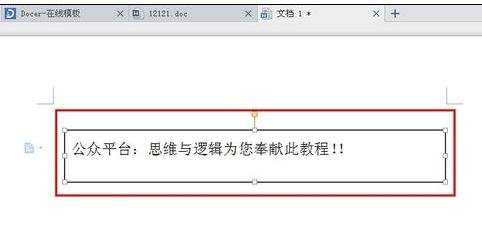
步骤六:在选中的边框任意一条边,鼠标单机右键;选择设置对象格式;如下图:
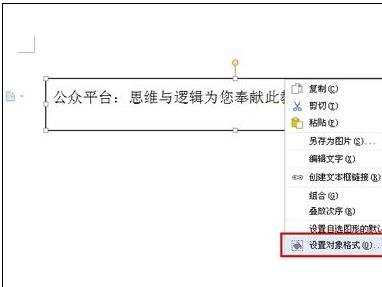
步骤七:或者直接在选中的文本框上方,连续单击鼠标左键2下(双击鼠标左键),出现设置对象格式对话框;如下图:

步骤八:点击颜色下拉菜单;如下图:

步骤九:选择:白色;如下图:

步骤十:然后点击确定按钮;如下图:
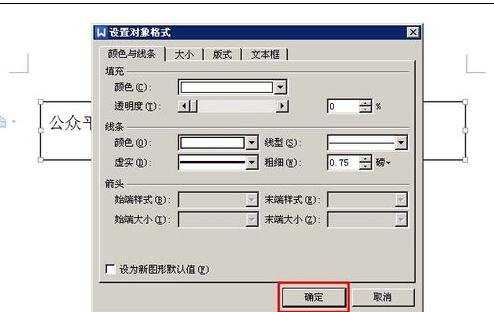
步骤十一:去掉文字边框问题,成功解决;如下图:
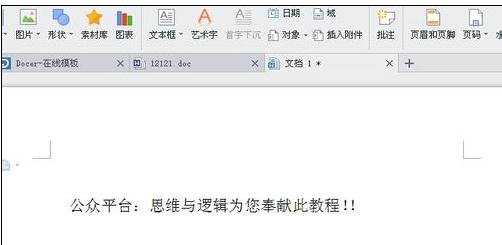

word中怎么删除文本框边框的评论条评论